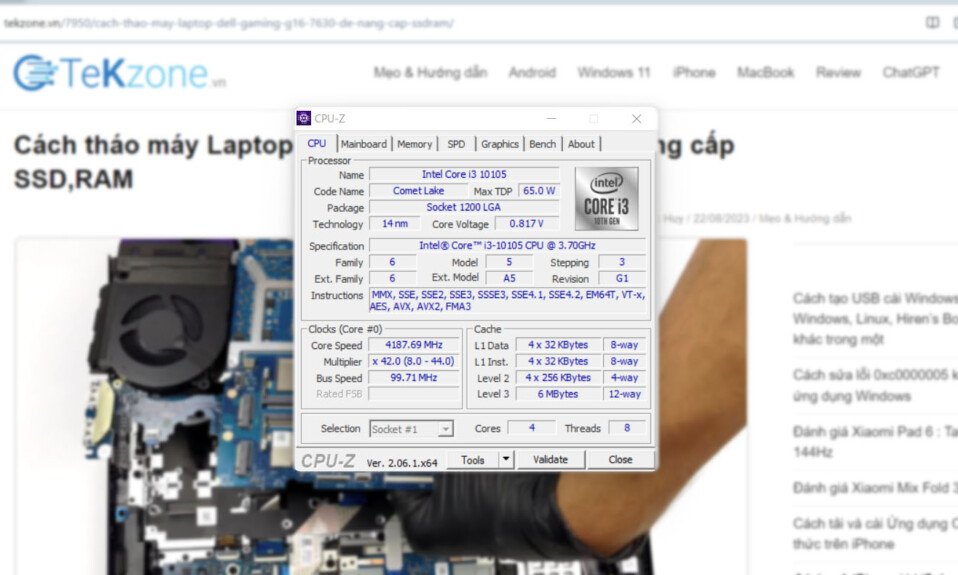
Nếu nói về chương trình test sức mạnh của máy và kiểm tra thông số máy tính, cái tên cho CPU-Z có thể bạn đã biết, đã từng hoặc đang sử dụng. CPU-Z có thể xem thông tin cơ bản của CPU, RAM, mainboard một cách dễ dàng và cũng miễn phí để sử dụng. Nhưng đối với những người chưa quen với Khi mở chương trình lần đầu tiên có thể sẽ còn bỡ ngỡ. chủ đề nào là cái gì và những điều cần chú ý khi kiểm tra máy Trong bài viết này, chúng ta sẽ xem xét chi tiết từng chủ đề.
Trước hết, chương trình CPU-Z có sẵn cho Windows và Android, trong bài viết này chúng tôi sẽ chủ yếu tập trung vào chương trình Windows. Trang web https://www.cpuid.com/softwares/cpu-z.html của nhà sản xuất
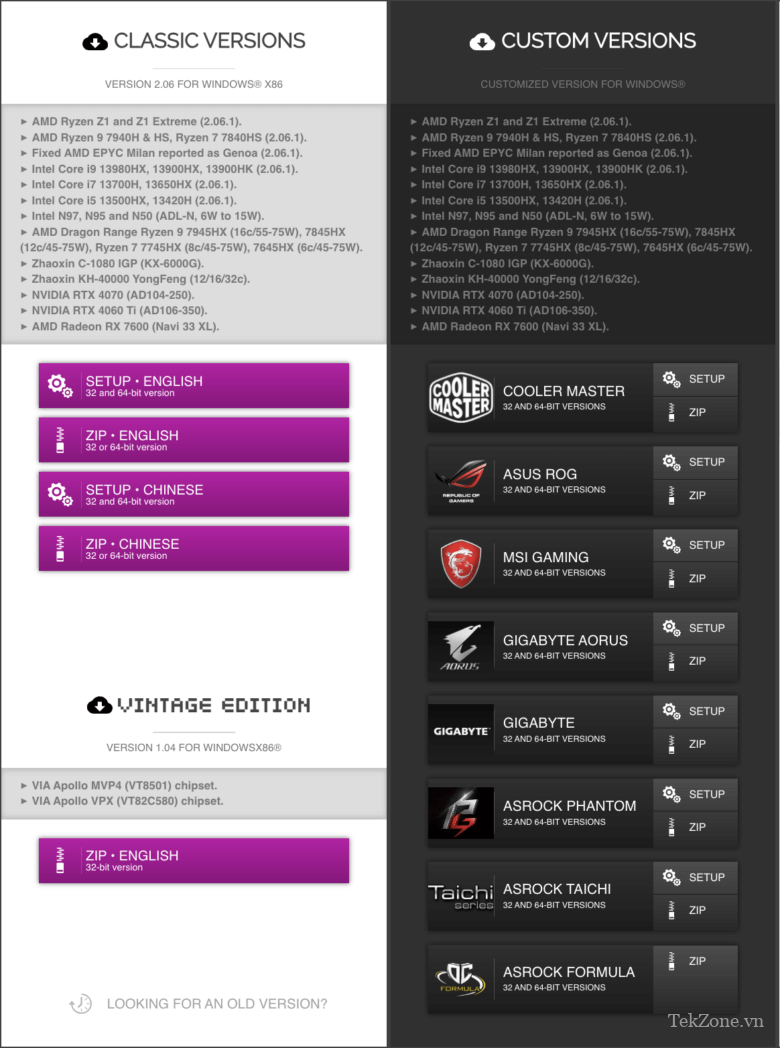
Khi vào, cuộn xuống phía dưới và bạn sẽ tìm thấy thanh nút để tải thêm CPU-Z ở phía bên trái trên nền trắng. Nó sẽ là một chương trình trông bình thường, nền màu xám quen thuộc Nếu muốn tải xuống, bạn có thể vào phần Phiên bản cổ điển, phần này sẽ có cả tiếng Anh và tiếng Trung. Và mỗi ngôn ngữ còn được chia nhỏ thành format SETUP mà khi download, phải cài đặt chương trình vào thiết bị trước khi có thể sử dụng. Có thể kích hoạt chương trình mà không cần phải cài đặt vào máy Không có sự khác biệt giữa hai phiên bản. Bạn có thể chọn format bạn muốn.

Cạnh phải với nền đen cũng là CPU-Z, chỉ chỉnh tông màu của chương trình sang tông tối, đậm phong cách chơi game. Hình nền, logo chương trình và logo CPU cũng đã được điều chỉnh theo logo của từng nhà sản xuất khi chúng được tải xuống. có thể nạp vào để sử dụng không khác gì bình thường Ngay cả khi bạn không sử dụng máy hoặc mainboard trong nhóm ROG, MSI Gaming, AORUS, Gigabyte, Asrock Phantom, Taichi hoặc OC Formula, bạn có thể tải bất kỳ máy nào để sử dụng.
Trang CPU trên CPU-Z
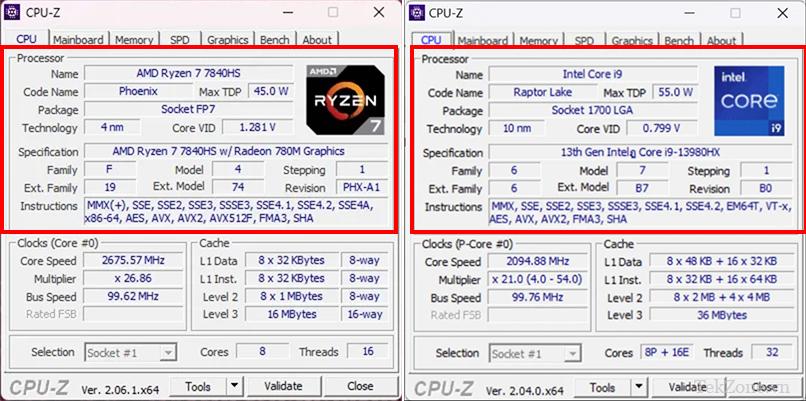
Bắt đầu từ trang đầu tiên mà nhiều bạn quen thuộc đó là trang tab CPU, đây là màn hình hiển thị thông tin chi tiết về CPU đang sử dụng khá chi tiết. Có thể dùng để kiểm tra tốt thông số kỹ thuật chung của CPU, với chi tiết cho từng điểm của chủ đề Bộ xử lý thú vị như sau.
Tên: Tên model CPU
Code Name: Tên mã cho phiên bản phát triển. Một ví dụ về cái tên quen thuộc là Raptor Lake được sử dụng trong Intel Gen 13 chẳng hạn.
Max TDP: Giá trị TDP tối đa của chip (Cùng Chipset mà mức TDP càng cao thì càng gần mức 100% CPU tối đa có thể chạy được )
Package: Cho biết CPU đang sử dụng socket nào, hữu ích cho người dùng máy tính để bàn. để kiểm tra ổ cắm mainboard nào bạn hiện đang sử dụng
Technology: Cho biết trình độ công nghệ kiến trúc sản xuất chip. mà chúng ta thường thấy được quảng cáo là chip 4nm, v.v., có thể kiểm tra từ thời điểm này
Core Voltage: Cho biết điện áp mà CPU hiện đang sử dụng. Các con số có thể tăng giảm tùy theo mức độ sử dụng thực tế. Dải hoạt động đầy đủ thường vào khoảng 1,1 đến 1,4V, trong khi dải hoạt động thấp nếu CPU có hệ thống giảm điện áp. Con số này có thể được giảm bớt cho phù hợp.
Specification: Cho biết tên đầy đủ của chip được liệt kê. Phải có cùng số model với Tên ở trên, nhưng có thể có thêm chi tiết, chẳng hạn như cho biết model GPU tích hợp hoặc cho biết số lượng lõi tùy thuộc vào những gì nhà sản xuất chỉ định
Tiếp theo là nhóm Family, Model, đuổi theo cho đến Revision, đây là giá trị mà người dùng phổ thông ít khi cần quan tâm nhiều. Nhưng đối với nhóm người ép xung muốn có một CPU cụ thể Chỉ định lô sản xuất. Ngoài việc đọc tập hợp các số được ghi trên phần ứng CPU, bạn cũng có thể phải xem xét giá trị này, chẳng hạn như các giá trị Stepping và Revision, vì nó có thể tìm thấy bài kiểm tra sức mạnh rằng có một số chip hỗ trợ ép xung tốt. Có thể xử lý tải cung cấp điện cao hoặc rất nhiều và tiêu thụ ít điện năng hơn các mẫu khác Nhưng có được sức mạnh tương tự hoặc mạnh hơn, v.v.
Family là mã dành cho nhóm model của bộ xử lý được nhà sản xuất phân loại. Ví dụ: hầu hết các chip Intel Core đều sử dụng họ 6. Model cho biết dòng con của chip trong họ. Thông thường, các chip cùng thế hệ thường có cùng một bộ số.
Instructions: Danh sách các tập lệnh bổ sung có sẵn cho CPU, điểm chung của cả Intel và AMD. Nhưng có thể có thứ gì đó có tên hơi khác một chút, chẳng hạn như x86-64 của AMD và EM64T của Intel, một tập lệnh dành cho điện toán 64-bit từng rất quan trọng trong quá trình chuyển đổi 32 sang 64-bit. trở thành vấn đề cơ bản, v.v. Còn các bộ lệnh khác, nhìn chung người dùng phổ thông ít khi cần quan tâm đến. Nhưng nếu đó là một công việc chuyên sâu, chẳng hạn như công việc dành cho nhà phát triển, thì công việc đòi hỏi các chương trình phức tạp và chỉ định rằng một số lệnh phải được sử dụng để làm việc với có thể đến và kiểm tra thông tin sơ bộ từ đây
Nhưng đôi khi thông tin có thể bị thiếu. Ví dụ: hình ảnh ở trên, trong đó hình ảnh của chip AMD Ryze 7 7840HS không cho biết rằng có bộ AMD-V được sử dụng cho công việc. Cũng đi kèm với ảo hóa (để xem, hình ảnh được sử dụng để chạy trình giả lập Android), nhưng nếu kiểm tra thông tin từ trang thông số kỹ thuật của AMD, sẽ có cả AMD-V.
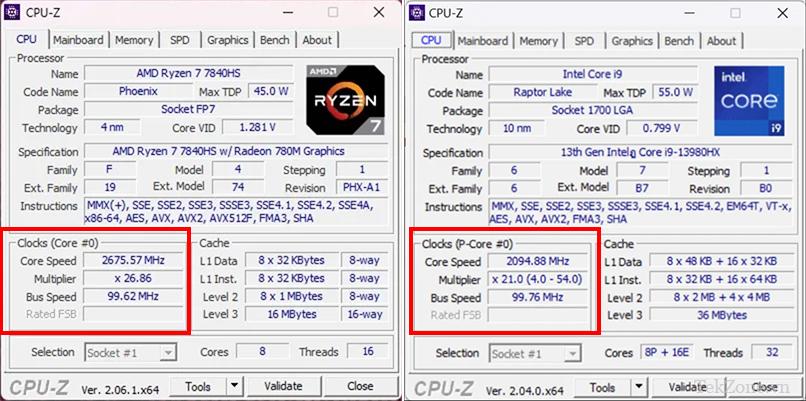
Tiếp theo là phần Clocks, phần này sẽ hiển thị tốc độ chip hiện tại theo thời gian thực. được thiết kế để chỉ hiển thị tốc độ từ lõi chính như thể nó là một kiến trúc cốt lõi bình thường Nó sẽ hiển thị tốc độ của Core #0, là lõi thứ 1 của chip, là lõi được sử dụng thường xuyên nhất. Nếu là kiến trúc lõi kép + lõi nhỏ, chẳng hạn như Intel Gen 12 và 13, dữ liệu hiển thị là dành cho P-Core #0, là lõi đầu tiên của nhóm P-Core, tương đương với Core #0 của kiến trúc cũ đó
Core Speed: Tốc độ xử lý lõi thực tế tính bằng MHz. Giá trị này có thể được chuyển đổi thành GHz bằng cách chia cho 1000 hoặc đơn giản là di chuyển dấu thập phân sang trái 3 chữ số.
Multiplier: Hệ số nhân chip hiện tại. Vì thông thường chip sẽ không chạy trực tiếp ở tốc độ full clock hàng nghìn MHz mà sẽ dựa vào việc tạo ra một xung nhịp nhất định. Sau đó lấy số nhân nhân trực tiếp, giá trị này sẽ điều chỉnh tùy theo hoạt động của chip. Nếu bạn muốn xử lý nhiều Số nhân sẽ rất nhiều. theo giá trị đặt cho từng model chip
Đây sẽ trực tiếp là điểm khác biệt của nhiều chip hiện nay. Bởi vì nhà sản xuất sẽ chia sẻ phiên bản thường với phiên bản đã mở khóa hệ số nhân. Cho phép người dùng điều chỉnh giá trị số nhân cao hơn giá trị được chỉ định. Tức là nó hỗ trợ ép xung CPU.
Bus Speed: Đây là tốc độ truyền dữ liệu qua bus của CPU. Nó cho biết dữ liệu có thể được truyền nhanh như thế nào. Nó được đo bằng hàng triệu lần mỗi giây (MHz), liên quan đến tốc độ hoạt động thực tế của chip.
Bây giờ, nếu chúng ta cố gắng lấy tốc độ Bus nhân với giá trị số nhân Con số này sẽ xuất hiện dưới dạng tốc độ lõi vì số tốc độ lõi thực sự đến từ phép nhân của hai số này.
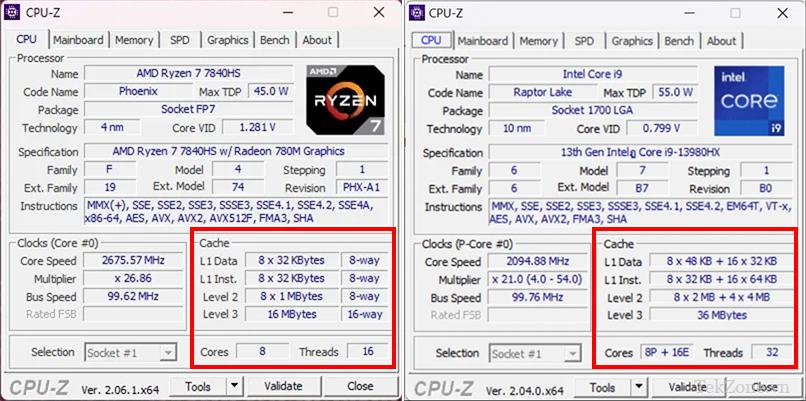
Ở cuối tab CPU trong CPU-Z là nhóm thông tin Cache. cho biết thông tin về mức độ bộ đệm mà chip này có và mỗi cấp độ là bao nhiêu? mà mỗi mô hình Mỗi thương hiệu có thể có cấu trúc bộ đệm hơi khác nhau. Một trong những lĩnh vực quan trọng hiện nay là bộ đệm cấp 3 (bộ đệm L3), bộ nhớ đệm này thường được quảng cáo là bộ tăng hiệu suất khi chơi game, giống như dòng 3D V-Cache của AMD .
Có một phần bổ sung nhỏ ở cuối hộp Cores và Threads, được sử dụng để cho biết tổng số lõi và luồng có sẵn cho chip đó. Số lượng luồng trên chip AMD gấp đôi số lõi và về phía Intel, số lượng luồng là như vậy. Tổng số Core có sẵn + Số Core P như hình trên. Thay số vào phương trình sẽ là 32 = (8+16)+8, nếu không sửa trên Windows thì số ở phần này sẽ được hoàn thành. Đáp ứng các thông số kỹ thuật do nhà sản xuất quy định trên website.
Trang Mainboard
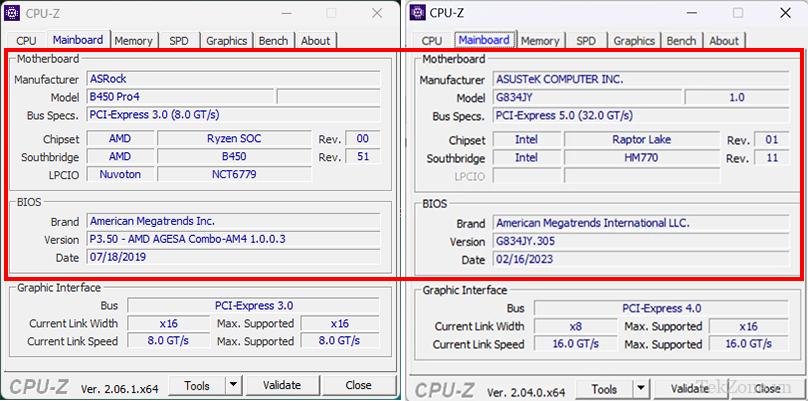
Trang này chính xác là để hiển thị thông tin mainboard, hiệu gì, model gì, cùng với một số thông số kỹ thuật sơ bộ như sau
Manufacturer: Tên của nhà sản xuất mainboard.
Model: Tên của model mainboard. nếu đó là máy tính để bàn Tên ở đây cũng phải trùng với tên model trên hộp.
Bus Specs.: Cho biết mainboard này hỗ trợ phiên bản PCI-Express nào. Nếu là sản phẩm mới, được mua trong vòng 1-2 năm qua thì ít nhất phải là PCIe 4.0. Ngoài ra còn có các dấu ngoặc biểu thị thông số tốc độ truyền dữ liệu tối đa, ví dụ nếu là PCIe 5.0 thì sẽ là thông số cao nhất là 32 GT/s.
Chipset và Southbridge: Phần này cho bạn biết model chipset của mainboard. cái này liên quan đến CPU
LPCIO: Viết tắt của Low Pin Count I/O, là phần cho biết tên model của chip giúp thực hiện các tác vụ khác như làm việc với nhiều cảm biến khác nhau để đo nhiệt độ, đo tốc độ quạt, quản lý mức tiêu thụ điện năng, v.v. trong một số trường hợp. máy móc. đặc biệt là sổ tay có thể không được hiển thị trong phần này
Tiếp theo là phần BIOS, liệt kê nhãn hiệu chip và firmware BIOS, có thể là tên nhà sản xuất notebook. Hoặc có thể là tên của một công ty khác là công ty đã phát triển phần mềm cơ sở. Tên của các hãng sản xuất BIOS nổi tiếng là American Megatrends (AMI), Phoenix, Award, v.v. cùng với phiên bản. và ngày phiên bản firmware được phát hành. Cho phép bạn so sánh số phiên bản mà không cần phải boot vào BIOS khi khởi động. Trước khi cập nhật firmware BIOS
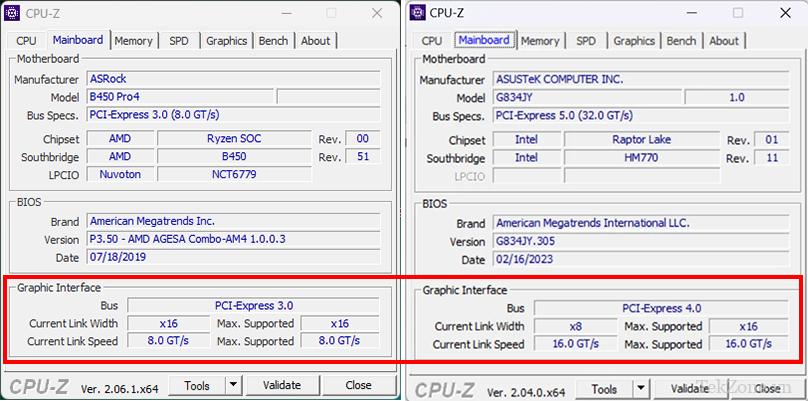
Khung dưới cùng là phần bus PCI-Express dành riêng cho card đồ họa. Thông tin có thể được chia thành 3 phần nhỏ:
Bus: Phiên bản PCIe tối đa được mainboard hỗ trợ cho card đồ họa. Nếu bây giờ thì chủ yếu sẽ dùng 4.0.
Current Link Width: Cho biết độ rộng của bus PCIe hiện đang sử dụng, tối thiểu là x8, tối đa là x16.
Current Link Speed: Đề cập đến tốc độ tối đa mà dữ liệu có thể được truyền tải tính bằng GT/s (tỷ mỗi giây), tương ứng với phiên bản PCIe, ví dụ PCIe 3.0 lên tới 8.0 GT/s, trong khi PCIe 4.0 là 16 lần nhanh hơn. GT/s
Trang Memory
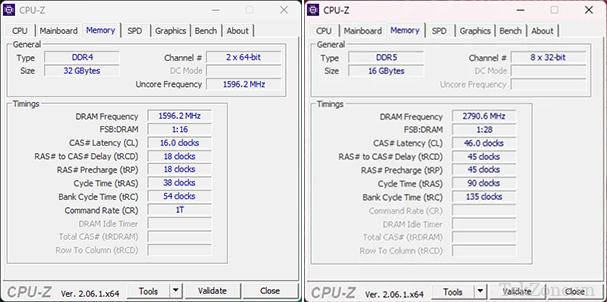
Tab Memory là nơi hiển thị thông tin về RAM được sử dụng trong máy tính. Dành cho người dùng phổ thông muốn kiểm tra thông số RAM trong máy chỉ cần sử dụng phần trên làm chủ đạo là đủ Những thông tin thú vị như
Type: Loại RAM như DDR5, DDR4, DDR3 và DDR2, v.v.
Size: Tổng RAM được cài đặt là bao nhiêu GB?
Channel #: cho biết hiện tại có bao nhiêu kênh RAM đang được cài đặt và sử dụng Hoặc nhiều bạn có thể quen với thuật ngữ kênh đơn và kênh đôi, trong các phiên bản mới của CPU-Z sẽ được chỉ định là số kênh x độ rộng của băng thông.
Nếu là RAM DDR4, nếu có 2 hàng RAM thì sẽ hiển thị là 2 x 64 bit, RAM DDR5 đặc biệt hơn vì mỗi hàng RAM DDR5 được chia làm 2 kênh con rồi. Điều này cho phép sử dụng kênh đôi ngay cả khi chỉ cài đặt một mô-đun RAM, nhưng lượng băng thông phía sau sẽ được chia đôi thành 32 bit, nhưng đối với laptop Có thể không nên lo lắng quá nhiều vào thời điểm này. vì hệ thống sẽ giúp quản lý kênh của chính RAM Ngoài ra, nếu cũng là DDR5 thì điều này đã được đảm bảo rằng ít nhất nó chắc chắn là kênh đôi.
Uncore frequency: Đây là con số biểu thị tốc độ của thứ gì đó không phải lõi CPU được sử dụng để kết nối CPU với iGPU, độc lập với tốc độ CPU. Thay vào đó, con số hiển thị sẽ là con số tốc độ ram thực tế.
Khung thời gian liên quan trực tiếp đến hiệu suất RAM. Đây là nơi bạn xem thông số thời gian của RAM. Trong cùng loại RAM, RAM có số thời gian thấp hơn có xu hướng mang lại hiệu suất cao hơn. Ví dụ: DDR4 CL14 sẽ hoạt động nhanh hơn DDR4 CL16 chẳng hạn. Số DDR5 tăng vọt nhiều. lên tới 30-40 chữ số, nhưng được bù lại bằng tốc độ xung nhịp của RAM cao hơn Kết quả là nó có hiệu năng tốt hơn DDR4 ở thời điểm số 10.
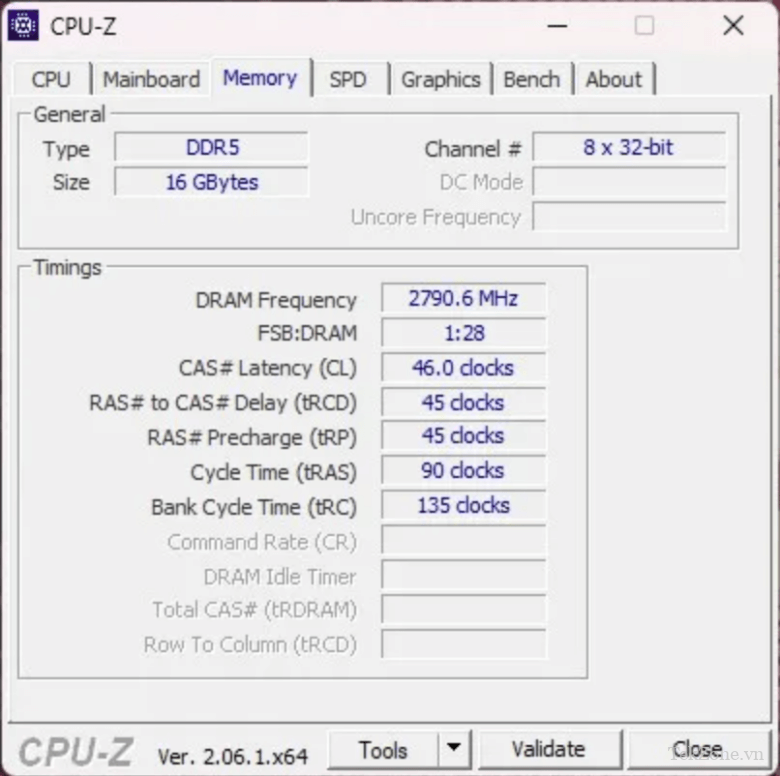
DRAM Frequency: Đây là điểm mà bạn cần chú ý khi kiểm tra thông số RAM trong máy. Vì nó là con số cho biết tốc độ RAM theo thời gian thực. được chia cho hai từ số được sử dụng để quảng cáo lại Do là RAM DDR có khả năng truyền dữ liệu Double Data Rate nên nếu chúng ta thực sự muốn kiểm tra thông số kỹ thuật của thiết bị đó thì RAM nhanh hơn bao nhiêu? Cách tốt nhất là Để máy hoạt động hết công suất. sau đó nhìn vào con số này Sau đó nhân số đó với hai lần nữa. sẽ biết máy này dùng ram tốc độ bao nhiêu và nên mua cùng loại để bổ sung hoặc thay thế giống như trong hình trên Chương trình nói rằng nó ở mức 2790,6 MHz. Sau khi nhân với 2, nó sẽ ra 5581,2 MHz, sau đó làm tròn lên hoặc xuống tùy theo RAM thực tế được bán. Khiến nếu muốn mua thêm RAM thì nên mua RAM DDR5-5600 v.v.
FSB:DRAM : là tỷ lệ giữa Tốc độ Bus CPU trong tab đầu tiên của chương trình. Ước tính tốc độ RAM để xem CPU sẽ phải nhân lên bao nhiêu lần. để có được tốc độ tương tự như RAM Điều này được những người ép xung sử dụng để xem nơi điều chỉnh tốc độ. Nếu là trước đây thì sẽ cố gắng đạt được tỷ lệ 1:1 hoặc 1:2, nhưng ngày nay điều đó gần như không cần thiết. Tốt hơn là nên tập trung vào những điều chỉnh khác.
Nhóm CL của RAM: sẽ bao gồm 5 hoặc 6 giá trị, dài hơn. Đó là giá trị mà người dùng tập trung vào hiệu năng phần cứng và giới ép xung phải cân nhắc khi lựa chọn RAM. vì nó quyết định tốc độ truyền dữ liệu Mỗi số đại diện cho độ trễ trong mỗi chu kỳ đồng hồ. có thể tìm thấy trong phần chi tiết của từng thông số kỹ thuật RAM Trường hợp có tiền tố ghi CL như hình bên dưới

Phương pháp viết nào cho biết đặc điểm kỹ thuật được sắp xếp theo thứ tự sau: CL-tRCD-tRP-tRAS Nếu từ hình ảnh CPU-Z ở trên có thể biết RAM được lắp trong máy là RAM DDR5 có giá trị CAS là CL46-45-45-90.
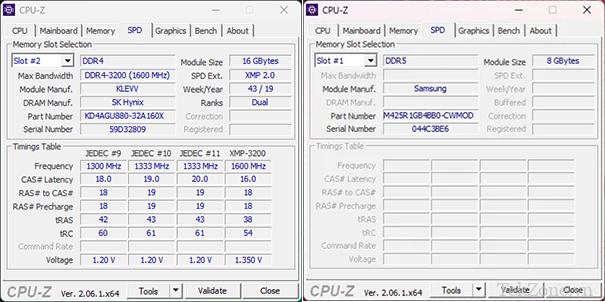
Tab thứ tư là tab SPD, hiển thị thông tin chi tiết về từng ram được cài đặt trong hệ thống. Trong đó có khả năng kiểm tra có bao nhiêu hàng RAM được lắp trong máy Bằng cách nhấn vào xem từ hộp danh sách thả xuống ở góc trên bên trái có thể nhấn vào để xem ngay thông tin từng dòng RAM (khe) cho tập dữ liệu trên Sẽ có những thông tin thú vị bao gồm
Thông tin Manufacture: Cung cấp tên của nhà sản xuất RAM. và nhà sản xuất chip DRAM
Part Number: Mã model của sản phẩm.
Module Size: Dung lượng của RAM trong khu vực cụ thể đó.
SPD Ext.: Cho biết RAM của bạn hỗ trợ bao nhiêu phiên bản XMP.XMP, nói một cách đơn giản, là làm cho RAM của bạn chạy nhanh hơn. điều này cũng liên quan đến khả năng của mainboard
Week/Year: Cho biết RAM này được sản xuất vào tuần nào trong năm.
Nhiều giá trị nào sẽ là điểm mà người ép xung chú ý Đặc biệt là những người muốn lựa chọn chip RAM. rằng bạn muốn con chip của công ty này chỉ được sản xuất trong năm để ép xung hiệu quả nhất, v.v.
Còn với nhóm Timing Table bên dưới sẽ tiếp tục từ thông tin ở trang Memory, tức là sẽ hiển thị luôn giá trị CAS của RAM. Nhưng ở trang này sẽ hiển thị tốc độ, CAS và điện áp của RAM mà nhà sản xuất đã đặt làm giá trị khuyến nghị. Nó được gộp lại thành một bảng giúp hướng dẫn BIOS chạy tự động theo tiêu chuẩn JEDEC, các giá trị này đã được kiểm nghiệm giúp RAM hoạt động ổn định và an toàn.
Các trường có giá trị XMP là các cấu hình mà nhà sản xuất đã xác định là hỗ trợ các tính năng XMP để người dùng có thể kích hoạt chúng. mà nhà sản xuất đã thử nghiệm rằng nó cũng có thể hoạt động tốt nhưng trước khi sử dụng Trước tiên người dùng phải bật XMP từ BIOS của mainboard.
Nhưng có một số máy CPU-Z không hiển thị thông tin RAM. Không hiển thị tất cả các trường hoặc không hiển thị XMP, đặc biệt là trên laptop. Điều này là do laptop thường không hỗ trợ Custom Ép xung nhiều. Vì vậy, nhà sản xuất có thể không nhập một số thông tin. Hoặc một phần khác là do bản thân CPU-Z không thể lấy được thông tin để hiển thị. Điều này cũng giống như các trang khác, đôi khi có thể hiển thị thông tin không chính xác. Hình ảnh logo sai hoặc thông tin cũng không đầy đủ Ban đầu, hãy thử cập nhật chương trình lên phiên bản mới nhất trước. Cùng với việc thử các chương trình khác để kiểm tra thêm thông tin.
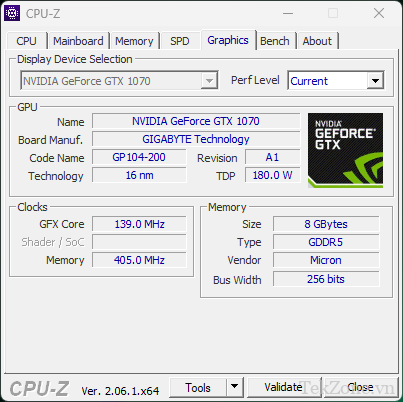
Tab Graphics là trang hiển thị thông tin về card đồ họa được cài đặt. Và card đồ họa đi kèm CPU (nếu có) sẽ hiển thị những thông tin ngắn gọn mà hầu hết người dùng thường sử dụng để kiểm tra thông số kỹ thuật của card đồ họa, chẳng hạn như tên model, tên nhà sản xuất, tên mã của model chip card đồ họa. Trình độ công nghệ kiến trúc là bao nhiêu nanomet, TDP của card là bao nhiêu?
Trong phần Clocks, bạn sẽ tìm thấy các con số tốc độ cho lõi GPU và chip nhớ của card đồ họa. Người dùng nào có thể duyệt 3 cấp độ: Current, hiển thị giá trị hiện tại trong thời gian thực, Base, hiển thị tốc độ tối thiểu và Boost , hiển thị giá trị tối đa có thể. Bằng cách điều chỉnh Perf Level ở góc trên bên phải, chương trình sẽ lấy giá trị số để chỉ hiển thị Không thực sự điều chỉnh hiệu suất card đồ họa
Về phần Memory sẽ hiển thị thông tin của chip RAM trên card màn hình. Dung lượng RAM GDDR là bao nhiêu, do hãng nào sản xuất? và chiều rộng bus là bao nhiêu bit
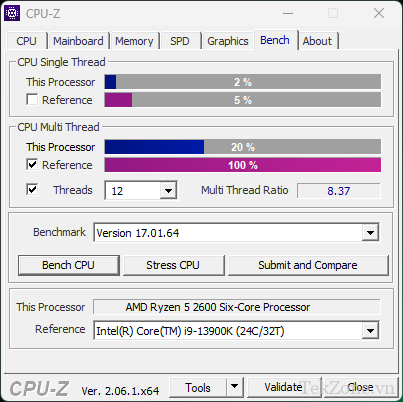
Tab cuối cùng hiển thị thông tin về máy của bạn là tab Bench, đây thuần túy là tab kiểm tra hiệu năng CPU. cũng có thể điều chỉnh số lượng luồng để kiểm tra bằng cách sử dụng Điều thú vị là kết quả của các model khác từ cơ sở dữ liệu CPU-Z cũng có thể được so sánh với mức năng lượng mà CPU chúng ta sử dụng so với mô hình đã chọn. Chúng ta hãy thử lựa chọn trong phần Tham khảo bên dưới.
Bạn cũng có thể kiểm tra độ bền của CPU bằng cách nhấn vào nút Stress CPU.Hầu hết, những người ép xung thường thử kiểm tra độ ổn định sau khi ép xung CPU để xem nó có chịu được tải nặng hay không. Trước khi mua laptop PC cũ nên test có thấy màn hình xanh hay không vì Stress sẽ ép CPU chạy liên tục 100%.
Đây đều là những phần chi tiết trong CPU-Z giúp bạn dễ dàng đọc thông số CPU, thông số RAM và xem thông số tổng thể của hệ thống. Tuy nhiên Có một điểm cần phải nhấn mạnh khi sử dụng chương trình này một chút.
- Trước khi đọc Hãy chắc chắn rằng bạn đang sử dụng phiên bản mới nhất của CPU-Z.
- Chương trình có thể không hiển thị thông tin trong tất cả các trường.
- Bạn nên kiểm tra thông tin từ các chương trình khác, chẳng hạn như từ các công cụ hoặc chương trình của Windows như Everest, GPU-Z, HWInfo, cũng như trong BIOS để xác nhận tính chính xác của thông tin.




